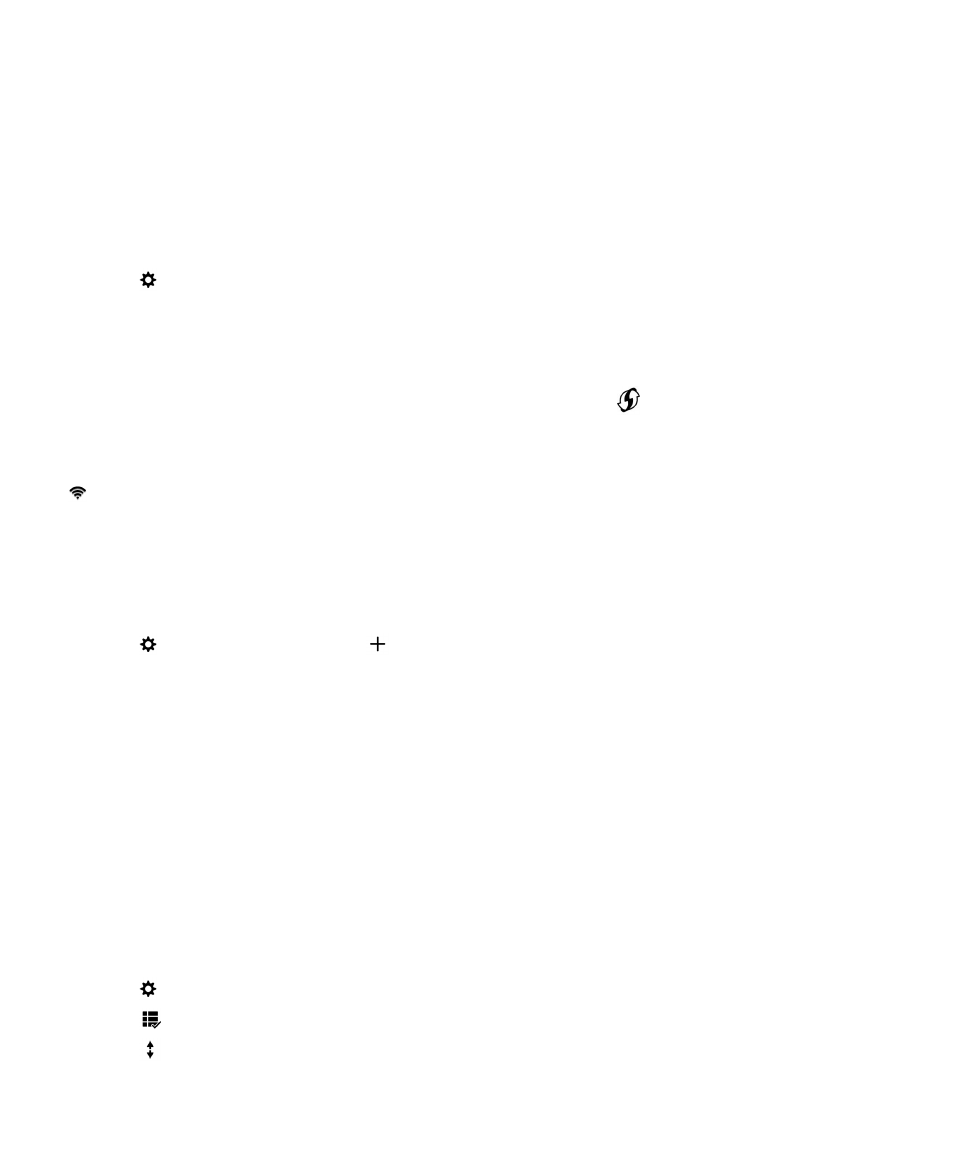
Wi-Fi 網路優先順序。
您可在
BlackBerry 裝置上儲存多個 Wi-Fi 網路資料,例如您的住家 Wi-Fi 網路、公司 Wi-Fi 網路,甚至是在當地運動場或
餐廳的
Wi-Fi 網路資料。 您的裝置自動嘗試以已儲存網路畫面上列出的資料順序連接至已儲存的 Wi-Fi 網路。 若要更快
速連接,您可將它在清單中往上移以優先排定
Wi-Fi 網路,這樣您的裝置就會在試圖連接其他已儲存 Wi-Fi 網路前先連
接它。
1.
在首頁畫面上,從畫面頂端向下滑動。
2.
點選
設定 > 網路與連線 > Wi-Fi。
3.
點選
。
4.
點選
。
使用指南
設定
142
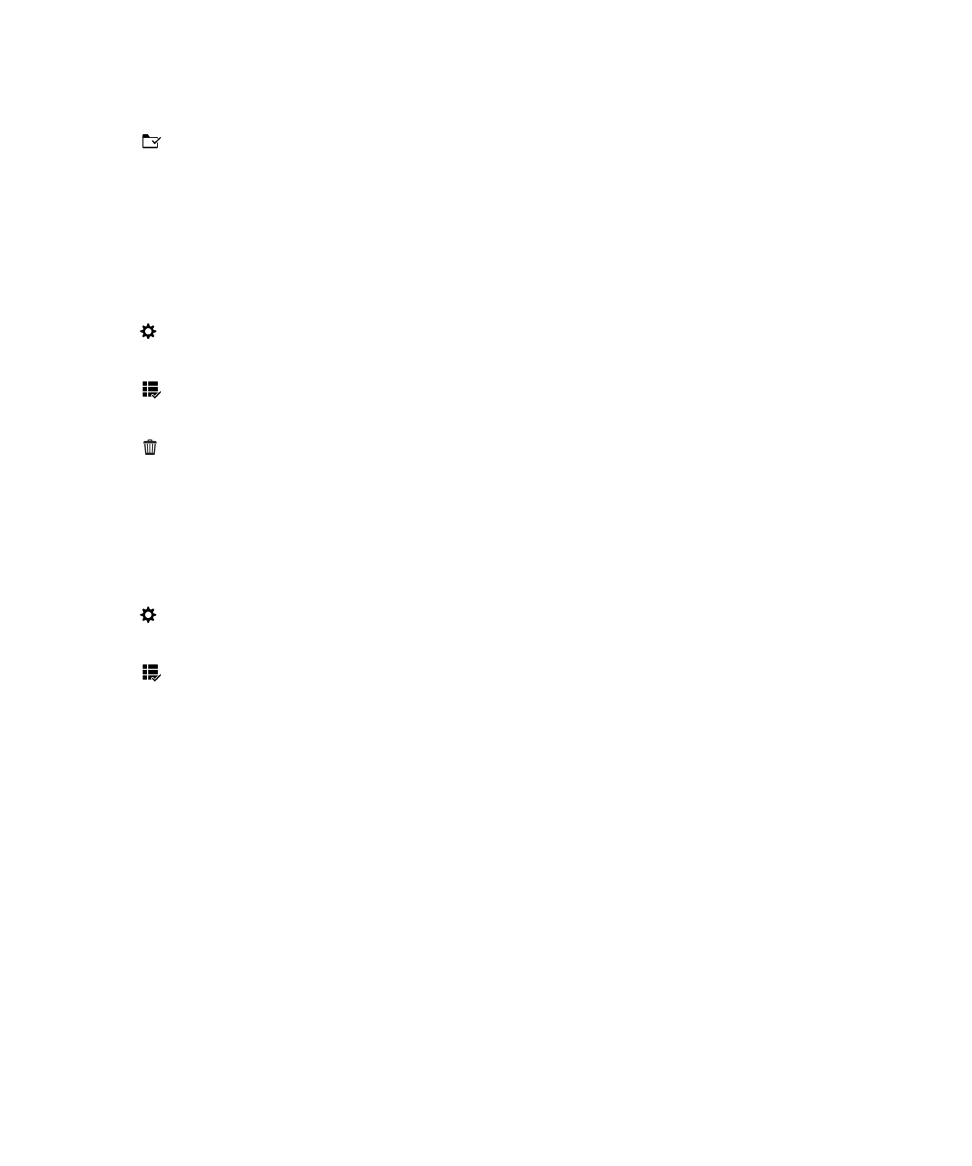
5.
按住要移動的網路資料檔,並且在清單裡向上或向下拖曳。
6.
點選
。